Windows11怎麼看dx版資訊? Windows11開啟dx診斷工具步驟介紹
- 王林轉載
- 2023-04-06 18:15:053201瀏覽
Windows11怎麼看dx版本資訊?很多朋友都不太清楚,下面小編給大家帶來了Windows11打開dx診斷工具步驟介紹,一起來看看吧!
Windows11怎麼看dx版本資訊?Windows11開啟dx診斷工具步驟介紹
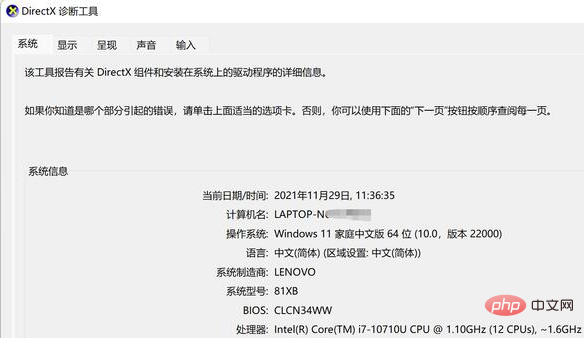
## 1.在桌面中開啟設定選單,找到應用程式選項
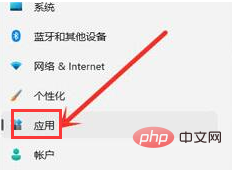
# 2.點選選購功能按鈕
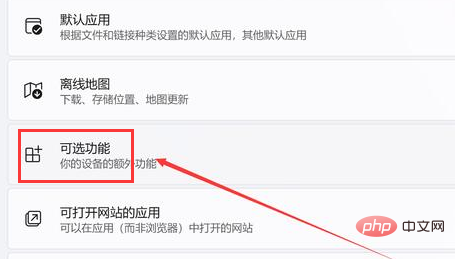
# 3.找出右邊的檢視功能選項
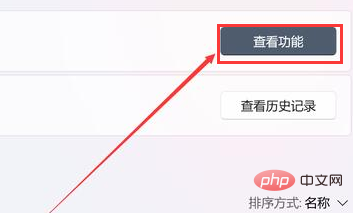
# 4.勾選圖形工具,並點選下一步按鈕
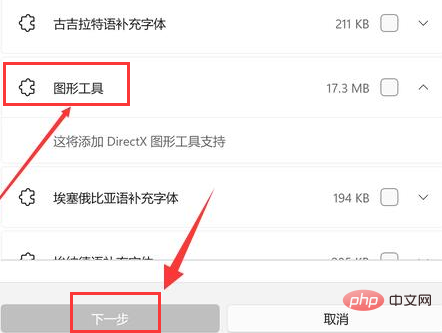
# 5.按下鍵盤的win R鍵,開啟運作窗口,輸入dxdiag字樣並點選確定即可
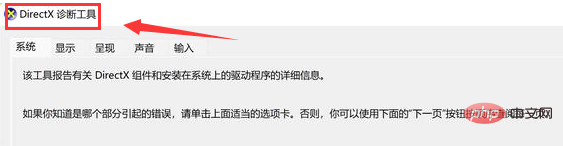
# 以上則為Windows11開啟dx診斷工具步驟介紹
以上是Windows11怎麼看dx版資訊? Windows11開啟dx診斷工具步驟介紹的詳細內容。更多資訊請關注PHP中文網其他相關文章!
陳述:
本文轉載於:暫無。如有侵權,請聯絡admin@php.cn刪除
上一篇:抖音pc版如何上傳高清視頻下一篇:抖音pc版如何上傳高清視頻

